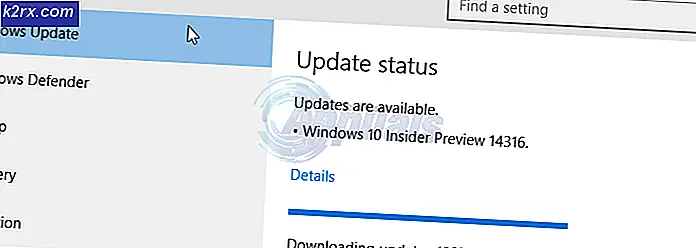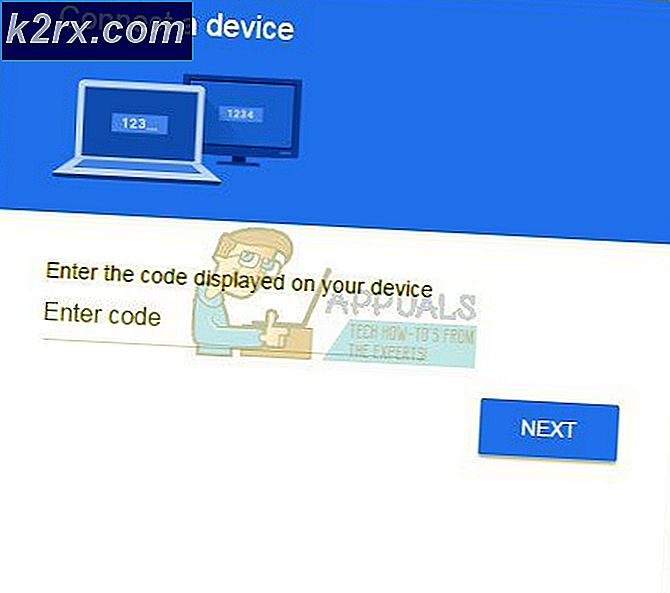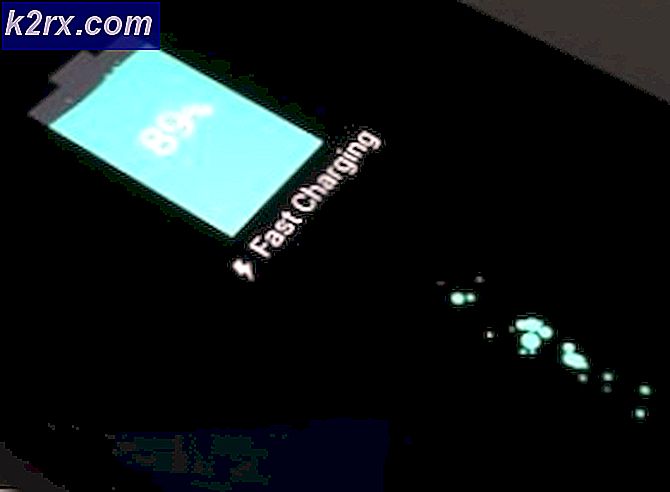Så här fixar du “Fel vid nedladdning av ModPack” med FTB Launcher
Vissa användare stöter påFel vid nedladdning av modpack'Fråga och försök sedan använda Feed the Beast Launcher för att installera ett modpack till Minecraft. Det här problemet är inte operativspecifikt eftersom det rapporteras förekomma i Windows 7, Windows 8.1 och Windows 10.
Efter att ha undersökt just detta problem visar det sig att det finns flera olika orsaker som kan orsaka just detta fel. Här är en kortlista över potentiella synder:
Nu när du känner till de potentiella synderna, här är en lista över metoder som vissa drabbade användare har använt för att lösa problemet:
Metod 1: Öppna "Feed the Beast" med Admin Access
Enligt vissa berörda användare kan detta problem också uppstå på grund av att FTB-startprogrammet inte har nödvändiga behörigheter för att installera modpacks. I de flesta fall inträffar detta eftersom inställningarna för UAC (User Account Control) är strängare än vanligt, vilket förhindrar att FTB-startprogrammet får administratörsrättigheter för att installera modpacks.
I det här fallet kan du åtgärda problemet genom att tvinga Feed the Beast launcher att starta med adminåtkomst. För att göra detta högerklickar du på FTB-körningen och klickar på Kör som administratör från snabbmenyn.
När du öppnat FTB-startprogrammet med administratörsrättigheter upprepar du den åtgärd som tidigare orsakade Fel vid nedladdning av modpackoch se om problemet nu är löst.
Notera: Om du använder den här startprogrammet ofta och inte vill upprepa dessa steg varje gång, bör du överväga att ändra startprogrammet för att starta med admin som standard. För att göra detta högerklickar du på det och väljer Egenskaper från snabbmenyn.
När du väl är inne i Egenskaper skärm, öppna fliken kompatibilitet och markera rutan som är associerad medKör det här programmet som administratör(under Inställningar).Klicka slutligen på Tillämpa för att spara ändringarna.
Om körning av startprogrammet med administratörsåtkomst inte löste problemet, gå ner till nästa möjliga korrigering nedan.
Metod 2: Installera om “Feed the Beast” Launcher
Som det visar sig kan detta problem orsakas av någon form av filkorruption som påverkar installationen av Feed the Beat launcher. I det här fallet bör du kunna åtgärda problemet genom att installera om startprogrammet helt och se till att du inte lämnar några kvarvarande filer mellan installationerna.
Denna metod har bekräftats vara framgångsrik av många drabbade användare som tidigare inte kunde ladda ner modpaket med hjälp av FTB-startprogrammet.
Här är en snabb steg-för-steg-guide för att installera om FTB-startprogrammet för att fixa Fel vid nedladdning av modpack:
- Tryck Windows-tangent + R att öppna upp en Springa dialog ruta. Skriv sedan 'Appwiz.cpl' inuti textrutan och tryck Stiga på för att öppna upp Program och funktioner meny.
- När du väl är inne i Program och funktioner , bläddra ner genom listan över installerade objekt och leta reda på posten som är associerad med Mata odjuret. När du ser det högerklickar du på det och väljer Avinstallera från snabbmenyn.
- När du är inne i avinstallationsskärmen följer du anvisningarna på skärmen för att slutföra processen och startar sedan om datorn.
- När nästa start är klar, besök officiella nedladdningssida av FTB-launcher och klicka på Ladda ner -knappen associerad med ditt operativsystem.
- När nedladdningen är klar högerklickar du på installationsprogrammet och väljer Kör som administratör från snabbmenyn.
- Följ anvisningarna på skärmen för att slutföra installationen, starta Feed the Beast-startprogrammet och försök att installera modpaketet igen för att se om problemet nu är löst.
Om samma problem fortfarande uppstår, gå ner till nästa möjliga fix nedan.
Metod 3: Installera den senaste Java-versionen
Enligt vissa drabbadeFel vid nedladdning av modpack”Fel kan också uppstå om du använder en äldre java-version som krävs av Feed the Beast Launcher.
Lyckligtvis har vissa drabbade användare som tidigare hade att göra med samma problem bekräftat att de kunde lösa problemet med hjälp av Verifiera Java och Find Out-of-Date-verktygetför att uppdatera eller installera de saknade Java-beroenden.
Efter att ha installerat eller uppdaterat Java-miljön och startat om sin dator har de allra flesta berörda användare bekräftat attFel vid nedladdning av modpack”Har slutat inträffa helt.
Om du inte vet hur du uppdaterar din Java-version följer du steg-för-steg-instruktionerna nedan:
- Öppna din standardwebbläsare och besök nedladdningssida med den senaste versionen av Java avinstallationsverktyg och klicka på Godkänn villkoren och vill fortsätta.
- När nedladdningen är klar dubbelklickar du på den körbara du precis har laddat ner och följ instruktionerna på skärmen för att helt avinstallera din nuvarande JAVA-version och ta bort eventuella kvarvarande filer.
- När åtgärden är klar startar du om datorn och väntar på nästa start.
- Nästa, besök Java nedladdningssida och ladda ner den senaste tillgängliga versionen genom att klicka på Godkänn och starta gratis nedladdning.
- När nedladdningen är klar öppnar du den körbara filen och följer anvisningarna på skärmen för att slutföra installationen av den senaste java-versionen och starta om när du uppmanas till det.
- Slutligen, efter att ext-start är klar, öppna Feed the Beast-startprogrammet och se om du kan ladda ner och installera ett modpack utan att se samma felkod.